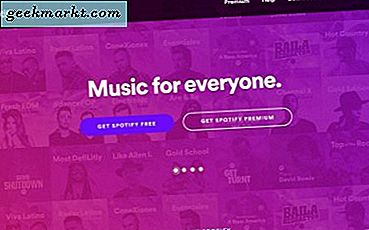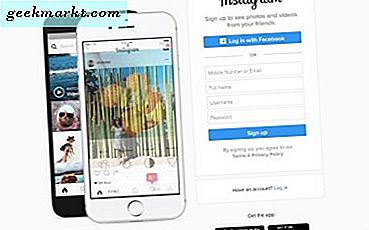Xposed Framework er en av de beste tingene som har skjedd med Android. Og sannsynligvis en av de verste tingene som skjedde med Custom ROM.
Så, hva er egentlig Xposed Framework?
Xposed Framework er som en container som inneholder flere moduler kalt - Xposed-moduler. Tenk på Xposed Framework som Google Play Store og Xposed-modulene som Android-appene du fant i Play store. Men det er få store forskjeller Xposed rammeverk og Google Play.
1. Du trenger root-tilgang for å installere Xposed framework. Vel teknisk trenger du ikke en Root Android-enhet for å installere Xposed Framework, i stedet trenger du en enhet med tilpasset gjenoppretting installert. Men for å få tilpasset gjenoppretting, vil du sannsynligvis krysse veien for å rote Android.
2. I motsetning til Google Play Store, som har millioner av apper, inneholder Xposed framework noen hundre moduler
3. Og i motsetning til appene du fant på Google play, er Xposed-modulene mye kraftige når det gjelder å tilpasse hver bit av systeminnstillingene til Android.

Hva trenger du for å installere Xposed Framework?
1. Android-enhet kjører Android 6.0 Marshmallow
2. Tilpasset gjenoppretting installert (som TWRP)
I dette tilfellet bruker jeg en forankret Moto e3, som kjører Android Marshmallow med TWRP tilpasset gjenoppretting installert.
Oversikt over prosessen?
Installere Xposed-rammeverket er litt lurt, du kan ikke bare laste ned Xposed-apk og installere det på Android, akkurat som du gjør med andre Android-apper. Det fungerer ikke slik.
I stedet er her hva du trenger å gjøre -
- Last ned to filer - Xposed Framework (zip) og Xposedd Installer (apk)
- Deretter blinker du først Xposed Framework zip-filen fra din egendefinerte gjenoppretting
- Og installer deretter Xposed Installer apk som om du installerer vanlige apper

Fremgangsmåte for å installere Xposed framework
Trinn 1: Last ned de riktige filene
Installasjon av Xposed Framework er som sagt litt komplisert fordi det er forskjellige filer for forskjellige enheter. Hovedsakelig er det tre typer zipposed rammeverk zip-filer, avhengig av hvilken type CPU-arkitektur du har (dvs. ARM, ARM64 eller x86), og heldigvis er det bare universell Xposed installatør apk.
Så hvordan vet du hvilken CPU-arkitektur du har?
Det er ganske enkelt å finne enhetens CPU-arkitektur, laste nedMaskinvareinfo-app fra Google play og åpne den og gå til prosessorseksjonen. Du ser en av de tre (ARM, ARM64 eller x86)

I mitt tilfelle er det ARM-rammeverk, så jeg laster ned den relevante zip-filen fra lenken nedenfor og laster også ned Xposed Installer-appen, som heldigvis er den samme for alle versjoner av Android marshmallow.
Last ned en av følgende filer, avhengig av prosessor.
- Xposed Framework for ARM
- Xposed Framework for ARM64
- Xposed Framework-versjon for x86
Deretter laster du ned den universelle Xposed Installer apk, som heldigvis er den samme filen for alle enheter.
- Xposed Installer-app for alle Marshmallow-enheter

Trinn 2 Flash Xposed Framework i Custom Recovery
Når du har lastet ned både XposedFramework zip- og installasjons-apk-filer, starter du opp i enhetens tilpassede gjenoppretting. Trinnene er forskjellige for hver enhet (vanligvis trykker du volum opp og av / på-knappen samtidig) Vi foreslår at du bruker appen som heter Rask oppstart (rot). Det gjør ting lettere.

Når du er i den egendefinerte gjenopprettingen, (vi bruker TWRP for dette tilfellet), gå til “Installere”Alternativet. Hvis du bruker annen gjenoppretting som urverk osv., Må du bruke de fysiske knappene på Android for å navigere til installasjonsalternativet.

Gå til enhetens nedlastingsmappe, velg Xposed ramme glidelås fil (ikke apk) og sveip glidebryteren nederst på skjermen for å installere Xposed Framework.

Når det er gjort “Restart systemet.”

Merk:
I tilfelle du ser - ‘kan ikke installere Xposed framework på grunn av lav systemlagring’, Må du avinstallere noen systemapper. Gjør dette, start Android på nytt til normal modus, installer avinstallere av systemapper fra Play Store og avinstaller få apper som du ikke bruker mye som notater eller bloatware-app. Forsikre deg om at du ikke installerer noen nødvendig app som er nødvendig for at Android-enheten din skal fungere.
Når du har nok plass (10 MB fungerte for meg), start på nytt for tilpasset gjenoppretting og blink Xposed zip-filen. Denne gangen skal det fungere og deretter starte på nytt til normal modus.
Trinn 3 Installer Xposed Installer-appen
Dette er det enkleste trinnet,
Først må du sørge for at du ikke kan installere for tredjepartskilder ved å gå til innstillingene.

Deretter går du til nedlastingsmappen og ser etter XposedInstaller.apk fil, trykk på den og installer den på systemet ditt. Og det er. Hvis alt går riktig, har du vellykket installert Xposed i systemet ditt.

Hvordan avinstallerer jeg Xposed framework?
Ikke sikker på hvorfor du vil gjøre det, men hvis du av en eller annen grunn vil avinstallere Xposed framework, last ned denne xposed-uninstaller * .zip og blinket den med en tilpasset gjenoppretting som TWRP. Og det er det.
Hva nå?
Så nå som du har Xposed framework, må du installere moduler i det, og så sjekk ut noen må ha og noen Fresh Xposed-moduler.